【MySQL】MySQL5.7等以上版本在Windows上的配置
由于本人是win10系统,所以说下win10系统以管理员身份打开cmd
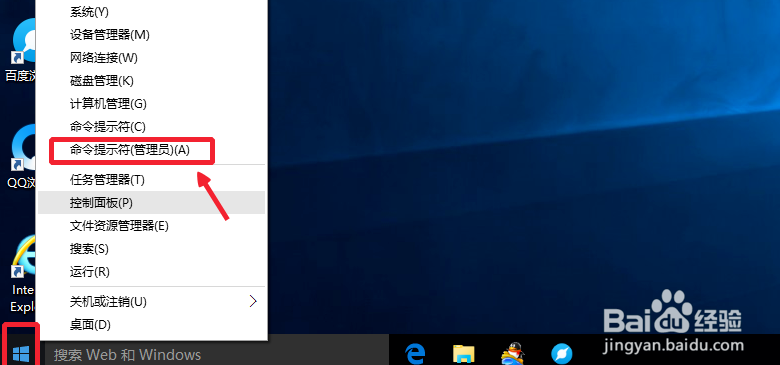
1. 配置环境变量
我这边是安装在了C:\Program Files\MySQL\MySQL Server 5.7
在path中加入:C:\Program Files\MySQL\MySQL Server 5.7\bin;
这样就不用进入bin目录,直接在全局就可以启动mysql了
2. 配置mysql
在C:\Program Files\MySQL\MySQL Server 5.7中,新建my.ini,对mysql进行配置
在my.ini中加入以下内容
- [client]
- port=3306
- default-character-set=utf8
- [mysqld]
- port=3306
- character_set_server=utf8
- #解压目录
- basedir=C:\Program Files\MySQL\MySQL Server 5.7
- #解压目录下data目录
- datadir=C:\Program Files\MySQL\MySQL Server 5.7\data
- sql_mode=NO_ENGINE_SUBSTITUTION,STRICT_TRANS_TABLES
- skip-grant-tables
3.进入命令窗口
(最好用管理员的身份运行)
cd C:\Program Files\MySQL\MySQL Server 5.7\bin (如果命令可以直接执行,不需要进入bin目录)
命令:mysqld --initialize #直接初始化mysql,生成data文件夹中的文件。
命令:mysqld -install #安装mysql
命令:net start mysql #启动服务器
以下是mysql的一些命令:
命令:mysqld --console #控制台
命令:net stop mysql #关闭服务器
命令: mysqld -remove #卸载mysql
4. 登录
输入mysql -u root -p,出现password:的时候直接回车可以进入,不需要密码。
5. 登陆
此时用mysql -uroot -p登录时,不知道密码,按以下步骤设置密码。
1)编辑mysql配置文件my.ini(E:\mysql-5.7.12-winx64),在[mysqld]这个条目下加入
skip-grant-tables
保存退出后重启mysql
① 点击“开始”->“运行”(快捷键Win+R)。
② 停止:输入 net stop mysql
③ 启动:输入net start mysql
(1)进入mysql数据库
mysql> use mysql
(2)给root用户设置新密码,蓝色部分自己输入:mysql> (版本5.5)update user set password=password("新密码") where user="root"; (版本5.7)update user set authentication_string=password('123') where user='root' and Host = 'localhost';
(3)刷新数据库mysql> flush privileges;(注意后面的;)
(4)退出mysql:mysql> quit
再修改一下my.ini这个文件,把我们刚才加入的"skip-grant-tables"这行删除,保存退出再重启mysql就可以了。
修改完毕。重启mysql服务。
登录:mysql -uroot -p123
mysql就可以连接了
但此时操作似乎功能不完全,还要alter user…mysql> alter user 'root'@'localhost' identified by '123';
这样也可以:mysql> set password for 'root'@'localhost'=password('123');
然后:mysql>quit;
登录:Mysql -u root -p输入密码就好了
(转载至:http://www.cnblogs.com/daisy-ramble/p/6207043.html)
【MySQL】MySQL5.7等以上版本在Windows上的配置的更多相关文章
- windows上apache配置php5
windows上apache配置php5 重点:1.php5里的php.ini的extension_dir要改为绝对目录(带'/'斜杠),如果只是写个ext,在apache+mod_php里面是不会加 ...
- Windows上安装配置SSH教程(2)——在Windows XP和Windows 10上安装并配置OpenSSH for Windows
知识点汇总:http://www.cnblogs.com/feipeng8848/p/8559803.html ------------------------ 安装方式有3种: (1)Windows ...
- Python在Windows上安装配置测试
Python是跨平台的,它可以运行在Windows.Mac和各种Linux/Unix系统上.在Windows上写Python程序,放到Linux上也是能够运行的. 2.x还是3.x 目前,Python ...
- NodeJs在windows上安装配置测试
Node.js简介简单的说 Node.js 就是运行在服务端的 JavaScript.Node.js 是一个基于 Chrome V8 引擎的 JavaScript 运行环境.Node.js 使用了一个 ...
- Windows上安装配置SSH教程(1)——知识点汇总
1.是什么SSH? 维基百科:https://zh.wikipedia.org/wiki/Secure_Shell 其他博客:http://www.ruanyifeng.com/blog/2011/1 ...
- Windows上安装配置SSH教程(4)——WinSCP+OpenSSH 使用公钥自动登陆
-------------------- 知识点汇总:http://www.cnblogs.com/feipeng8848/p/8559803.html -------------------- 重要 ...
- Windows上安装配置SSH教程(1)
作者:feipeng8848 出处:https://www.cnblogs.com/feipeng8848/p/8559803.html 本站使用「署名 4.0 国际」创作共享协议,转载请在文章明显位 ...
- Mysql zip包在Windows上安装配置
环境:Windows7 64位系统.mysql-5.7.16-winx64.zip 1.在mysql官网上下载所需的mysql zip包,如我下载的是mysql-5.7.16-winx64.zip: ...
- PHP5.6版本在Windows上安装redis扩展
PHP使用redis扩展 一.php安装redis扩展 1.使用phpinfo()函数查看PHP的版本信息,这会决定扩展文件版本 2.根据PHP版本号,编译器版本号和CPU架构, 选择 ...
随机推荐
- zoj_2511 Design T-Shirt 贪心
Design T-Shirt Time Limit: 2 Seconds Memory Limit: 32768 KB Soon after he decided to design a T ...
- 标准SQL语句大全【持续更新】(navicat12版亲测有效)
提示:用ctrl+F快速查找相关指令哦 -- 创建数据库 create database test_sql; -- 修改数据库名称(只有 sysadmin 和 dbcreator 固定服务器角色的成员 ...
- MySQL5.7中InnoDB不可不知的新特性
讲师介绍 赖铮 Oracle InnoDB团队 Principle Software Developer 曾任达梦.Teradata高级工程师,主要负责研发数据库执行引擎和存储引擎,十年以商数据库内 ...
- Visual Studio Code插件安装步骤
1.进入扩展视图视图安装或卸载(快捷键Ctrl+shift+x) 转载于:https://www.cnblogs.com/SakalakaZ/p/7725159.html
- .NET Core+WebApi+EF访问数据新增用户数据
新建一个.NET Core项目,我使用的IDE是VS2019 依次创建三个Core类库:第一个命名api.Model,第二个api.Common,第三个api.Bo 解释一下这个三类库的作用: 第一个 ...
- Semaphores
信号量和P,V原语的使用可归纳为三种情形: 把信号量视为加锁标志位,其目的是为了实现对某个唯一的共享数据的互斥访问,如各个进程间的某共享变量,数据库中的某个记录. 共享数据的值与信号量本身的值没有直接 ...
- 图论--网络流--费用流POJ 2195 Going Home
Description On a grid map there are n little men and n houses. In each unit time, every little man c ...
- muduo网络库源码学习————线程类
muduo库里面的线程类是使用基于对象的编程思想,源码目录为muduo/base,如下所示: 线程类头文件: // Use of this source code is governed by a B ...
- HBase Filter 过滤器之RowFilter详解
前言:本文详细介绍了HBase RowFilter过滤器Java&Shell API的使用,并贴出了相关示例代码以供参考.RowFilter 基于行键进行过滤,在工作中涉及到需要通过HBase ...
- 《C程序设计语言》 练习1-23
问题描述 编写一个删除C语言程序中所有的注释语句.要正确处理带引号的字符串与字符常量.在C语言中,注释不允许嵌套. Write a program to remove all comments fro ...
